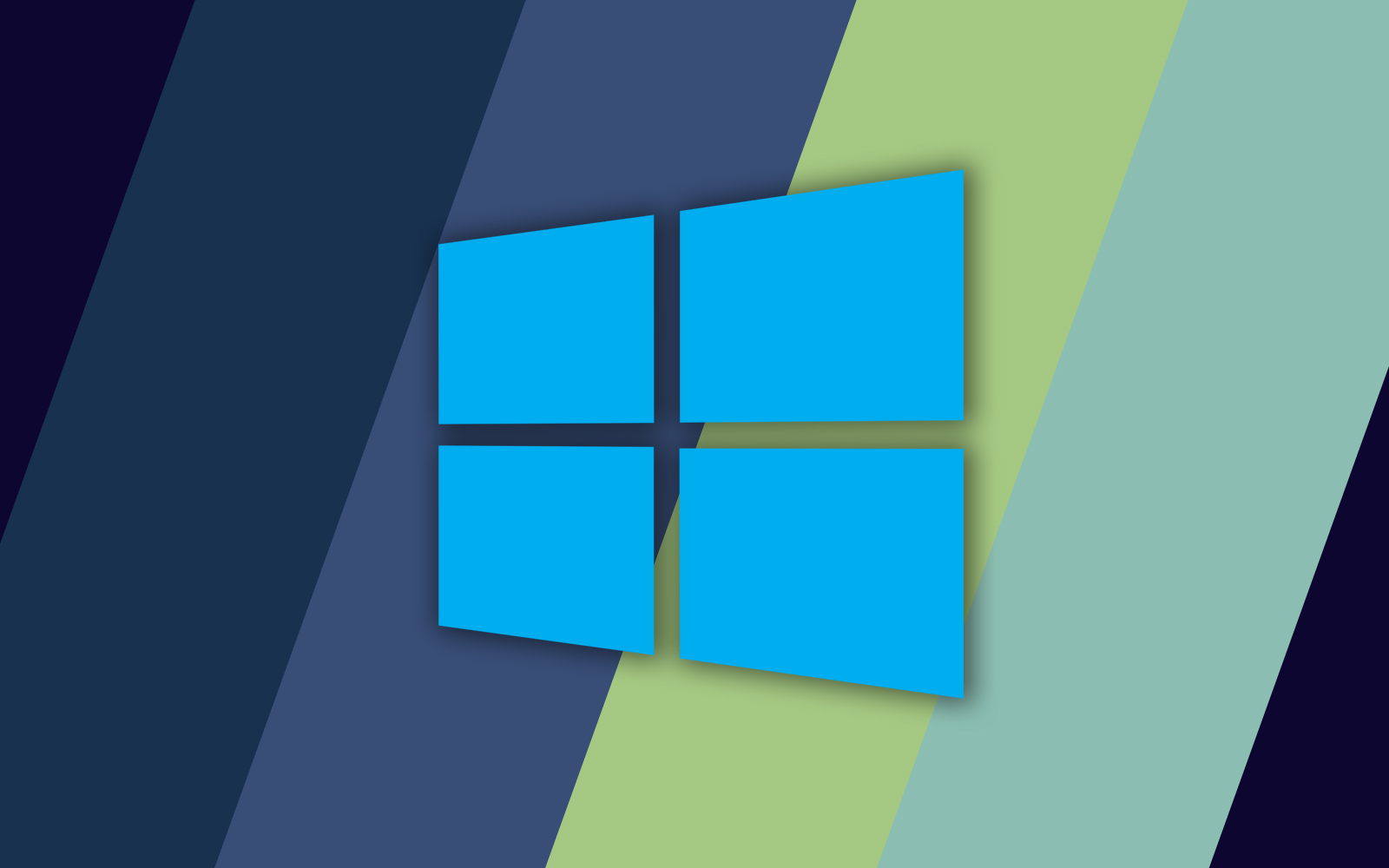L'ordinateur continue de s'arrêter en jouant à des jeux - Que faire
Si l'ordinateur continue de s'éteindre pendant les jeux, cela va devenir très vieux très rapidement. Heureusement, il existe des suspects habituels que nous pouvons résoudre sans trop de problèmes et qui pourraient vous faire jouer à nouveau normalement en un rien de temps.

Il y a quatre principaux suspects de plantage du jeu. Le jeu lui-même, la puissance, la température ou les pilotes graphiques. D'autres facteurs peuvent occasionnellement provoquer des instabilités, mais ces quatre éléments couvrent la grande majorité des causes. Nous ne pouvons évidemment pas faire grand-chose sur le jeu, mais nous pouvons dépanner les trois autres.
Si votre ordinateur continue de s'éteindre pendant tous les jeux, il est plus probable qu'il s'agisse de votre système et non des jeux eux-mêmes. Si ce n'est qu'un seul jeu qui plante, cela vaut la peine d'abord de le résoudre. Pensez à l'exécuter en tant qu'administrateur, en mode de compatibilité, en modifiant la résolution vidéo, en réduisant les paramètres graphiques ou en supprimant les mods. Toutes ces choses peuvent réparer un seul jeu qui plante.
Si c'est tous vos jeux, nous devons creuser plus profondément.

L'ordinateur continue de s'éteindre lorsque vous jouez
Après avoir réduit les causes potentielles des problèmes de votre système à l'alimentation, à la température ou aux pilotes graphiques, nous pouvons commencer le vrai travail. Comme la réinstallation des pilotes graphiques est la plus simple, commençons par là. Si cela ne fonctionne pas, nous pouvons passer à la température puis à l'alimentation.
Réinstallez vos pilotes graphiques
Un problème de pilote n'arrêterait normalement pas votre ordinateur, car Windows 10 peut récupérer après un plantage du pilote. Cependant, j'ai déjà vu cela où une défaillance critique d'un pilote Nvidia provoque l'arrêt de l'ensemble du système. C'est pourquoi ce processus est ici. De plus, les nouveaux pilotes graphiques profiteront toujours aux joueurs.
Vous pouvez superposer une version plus récente de vos pilotes graphiques à votre ancienne, mais lors du dépannage, il est préférable de désinstaller votre version précédente et d'installer un tout nouveau pilote. J'utilise DDU pour supprimer les anciens pilotes car c'est le meilleur dans ce qu'il fait.
- Téléchargez une copie de Display Driver Uninstaller à partir d'ici et installez-la.
- Téléchargez le dernier pilote graphique pour votre système.
- Ouvrez le programme et sélectionnez Nettoyer et redémarrer. Laissez le processus se terminer.
- Installez le pilote graphique que vous avez téléchargé et redémarrez votre ordinateur.
DDU désinstallera complètement votre pilote graphique et redémarrera votre ordinateur pour vous. S'il a des problèmes avec certains fichiers, il peut suggérer de démarrer en mode sans échec. Faites-le et exécutez à nouveau DDU. Il terminera son travail et supprimera tous les restes du pilote. Redémarrez ensuite votre ordinateur et installez votre nouveau pilote. Puis redémarrez à nouveau.
Cette méthode prend plus de temps pour mettre à jour un pilote que de simplement en superposer un nouveau, mais elle est donc beaucoup plus stable.

Vérifiez votre temps
Les nouveaux jeux sont gourmands en ressources informatiques. Plus votre ordinateur doit travailler dur pour jouer au jeu, plus il fait chaud. La chaleur est l'ennemi de l'électronique et votre carte graphique et votre processeur ont une protection thermique intégrée. S'ils deviennent trop chauds, ils ralentissent pour garder la température sous contrôle. S'ils ne refroidissent pas, ils s'arrêtent pour se protéger.
Utilisez Open Hardware Monitor ou HWMonitor pour surveiller les températures du système. Si vous le pouvez, ouvrez le logiciel du moniteur sur un autre écran afin de garder un œil sur les températures. Si ce n'est pas le cas, tous deux enregistrent la température maximale. Notez donc votre température maximale existante et vérifiez-la lorsque vous redémarrez votre ordinateur.
Si votre système chauffe, éteignez-le au mur, retirez le boîtier et nettoyez-le bien. Retirez autant de poussière et de débris que possible et assurez-vous que tous les ventilateurs du système sont en bon état et peuvent tourner librement. Allumez votre ordinateur tout en laissant le boîtier éteint et vérifiez que tous les ventilateurs tournent.
Si l'ordinateur chauffe toujours trop et tombe en panne, envisagez de mettre à niveau votre refroidissement. Commencez par les ventilateurs de boîtier car ils sont les moins chers et les plus faciles à installer. Ensuite, mettez à niveau le dissipateur thermique et le ventilateur du processeur si nécessaire. Vous pouvez mettre à niveau le refroidissement du GPU avec un refroidisseur AIO, mais cela commence à coûter cher.
Vérifier la puissance
L'autre exigence clé pour les jeux est suffisamment de puissance pour piloter votre carte graphique. Si vous avez installé un nouveau bloc d'alimentation ou une nouvelle carte graphique ou si votre alimentation fonctionne un peu, le problème peut être une alimentation insuffisante. Enermax dispose d'un excellent calculateur d'alimentation qui vous indique exactement la puissance dont vous avez besoin pour faire fonctionner votre système.
Si vous êtes un intégrateur de système ou si vous avez mis à niveau votre ordinateur, vérifiez les exigences d'alimentation pour vous assurer que vous fournissez une puissance suffisante. Si vous avez une ancienne alimentation, il se peut qu'elle ne délivre pas la même puissance qu'auparavant. Empruntez ou achetez-en un autre d'une puissance suffisante et retestez.
Si vous achetez, faites preuve de prudence et assurez-vous qu'il dispose de suffisamment de puissance pour faire fonctionner votre ordinateur. Si vous le pouvez, dépensez un peu plus pour une alimentation de marque à haut rendement. Le pouvoir est le seul endroit où vous ne voulez pas essayer d'économiser quelques dollars !